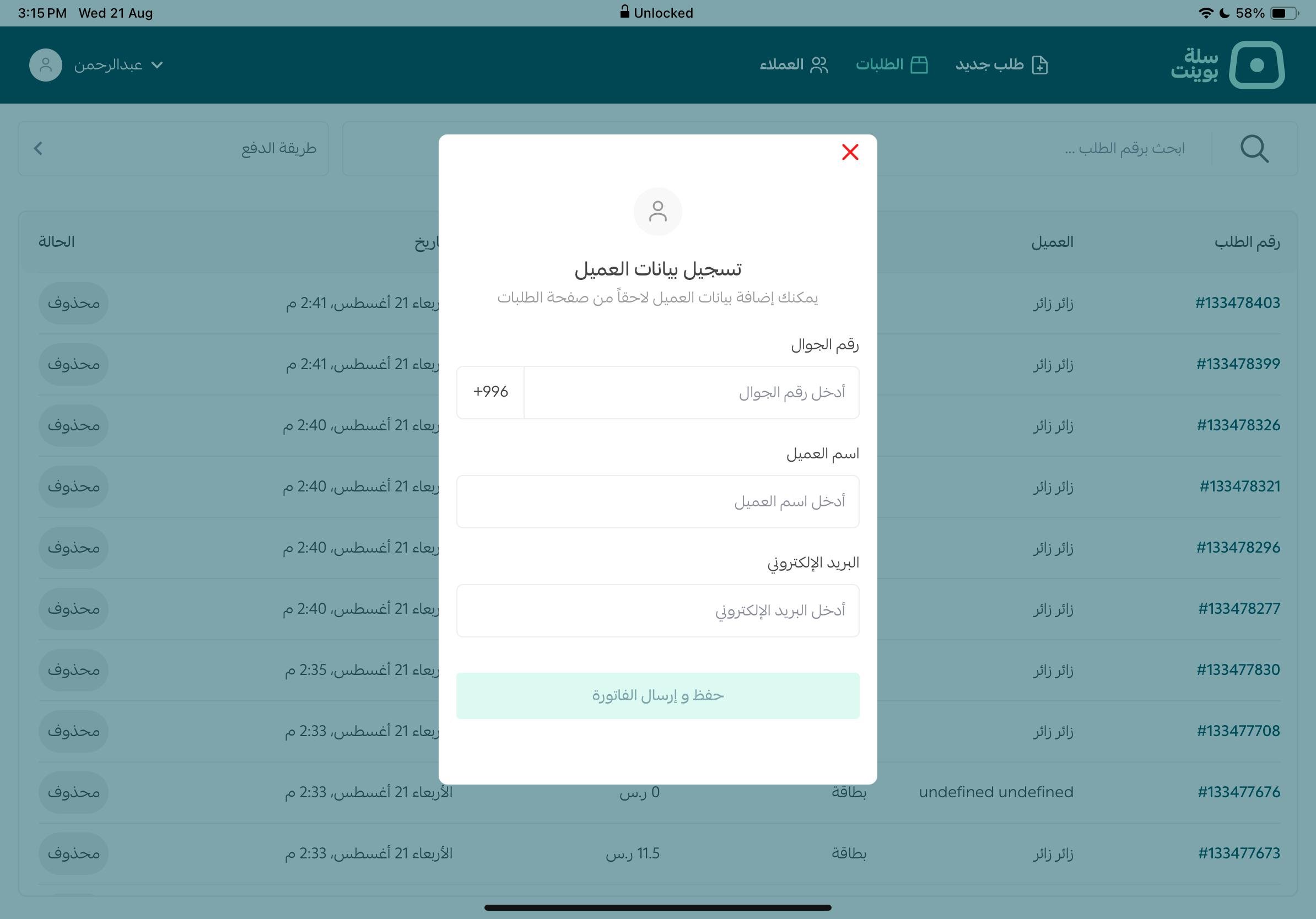تخيل تجربة بيع سلسة عبر الهاتف من خلال تطبيق سلة بوينت، حيث سيتمكن عملائك من الشراء والدفع بسهولة عبر وسائل دفع متعددة، واستقبال فواتير رقمية مباشرةً. مع تطبيق نقاط البيع الذكي سلة بوينت سيتم تحديث المخزون تلقائيًا واستمرار تقارير البيع ، دون تكاليف موارد أو الفواتير.
ما هي شروط تفعيل سلة بوينت على متجري؟
1- أن يكون لديك متجر على سلة.
2- أن تكون مشتركًا في باقة سبيشل.
3- أن يكون لديك حساب في البنك العربي.
4- ارسال طلب تفعيل من خلال النموذج .
من خلال هذه المقالة سنتعرف على التالي:
1. تنزيل تطبيق سلة بوينت على هاتفك
2. إنشاء الطلبات الجديدة
3. إدارة الطلبات
4. إدارة العملاء
5. عرض معلومات الحساب
أولاً: تنزيل تطبيق سلة بوينت على هاتفك
لتنزيل تطبيق سلة بوينت على هاتفك:
- بنظام IOS الايفون (قريباً)
من تطبيق سلة بوينت، سجل دخول بحساب أحد الموظفين المضافين لسلة بوينت.
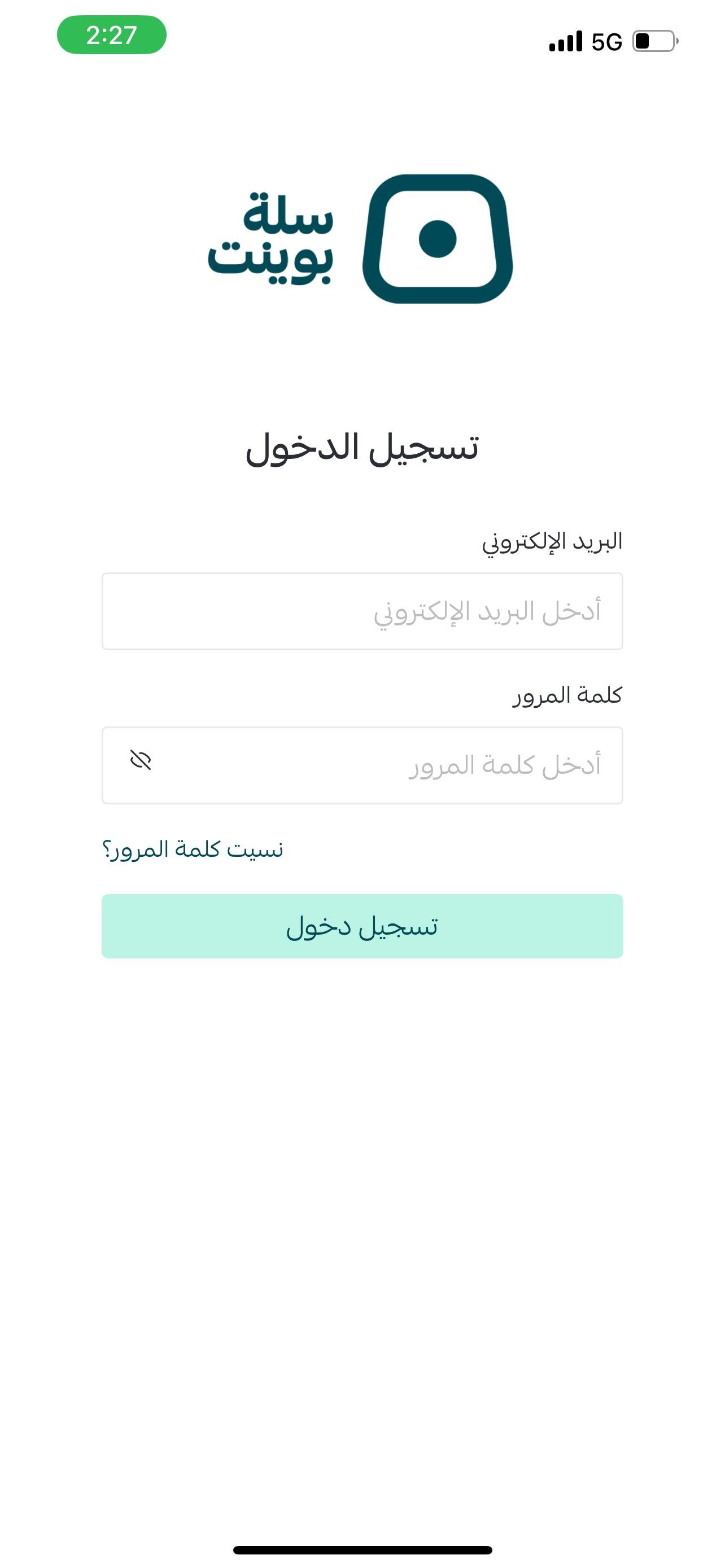
اضبط إعدادات الدخول إلى التطبيق بما يناسبك.
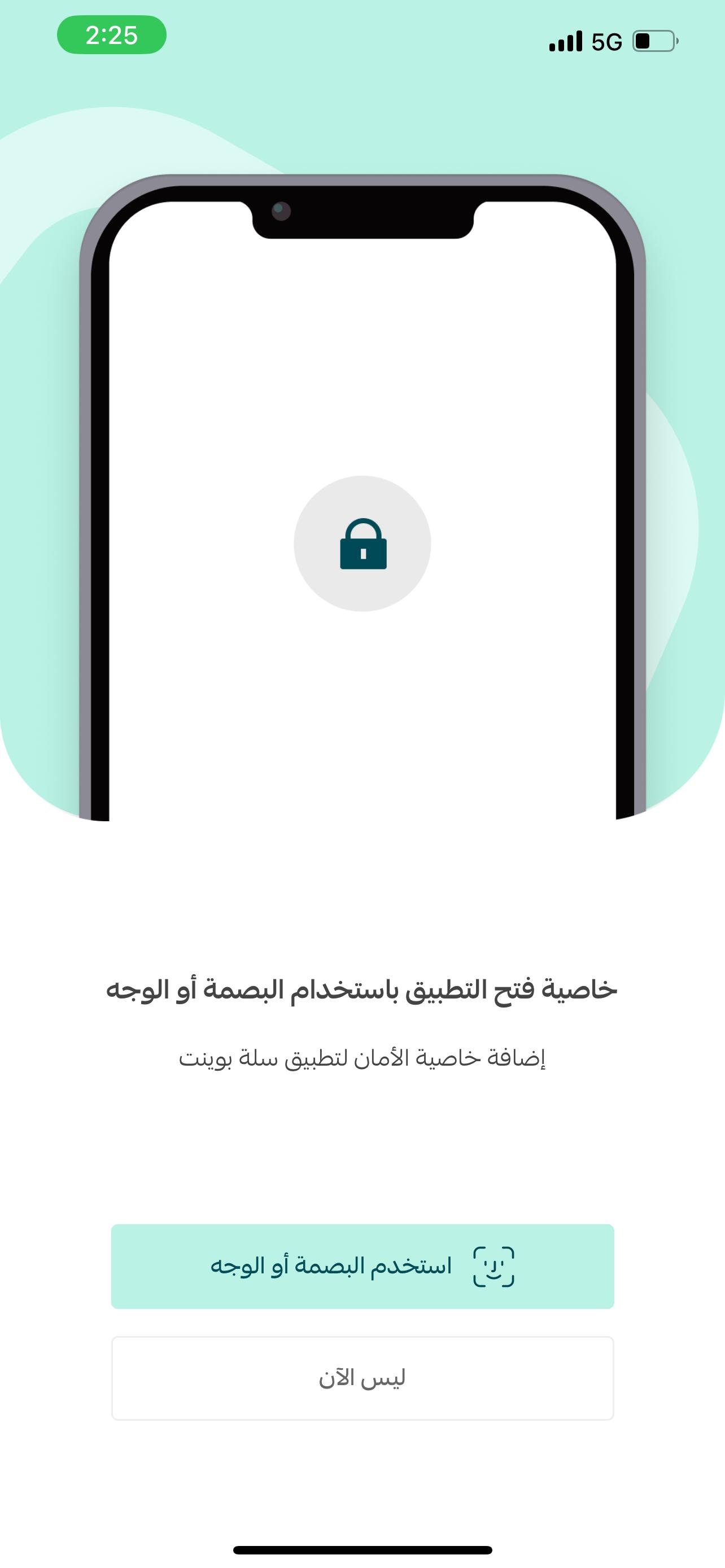
من الصفحة الرئيسية لتطبيق سلة بوينت، يمكنك تصفح التطبيق بنجاح.
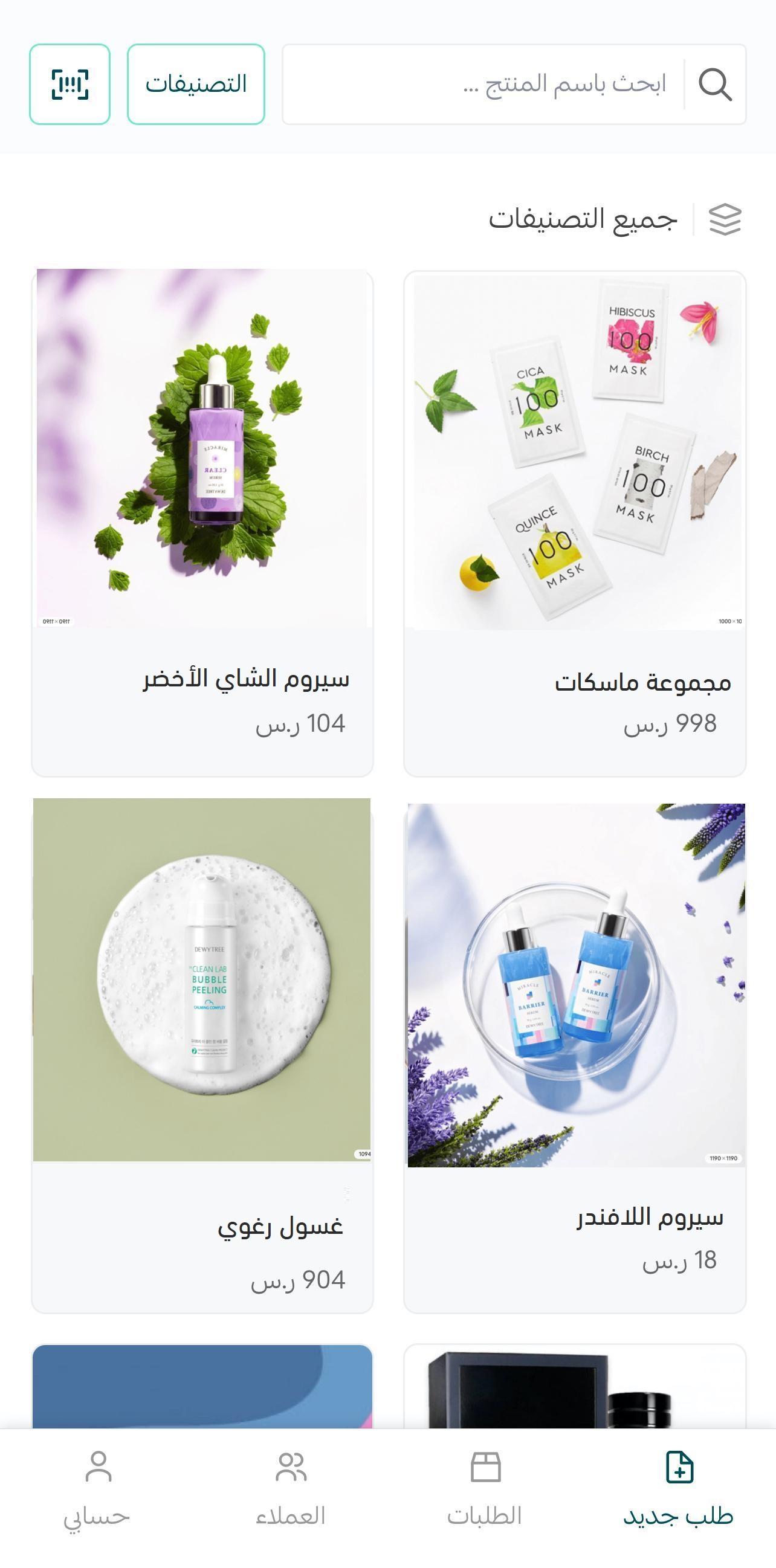
ثانياً: إنشاء الطلبات الجديدة
ضمن تبويب طلب جديد، يمكنك إنشاء طلب جديد بعدة طرق:
- أولاً: البحث باسم المنتج المطلوب.
يمكنك الوصول إلى المنتج الذي تريده بكل سهولة من خاصية البحث باسم المنتج.
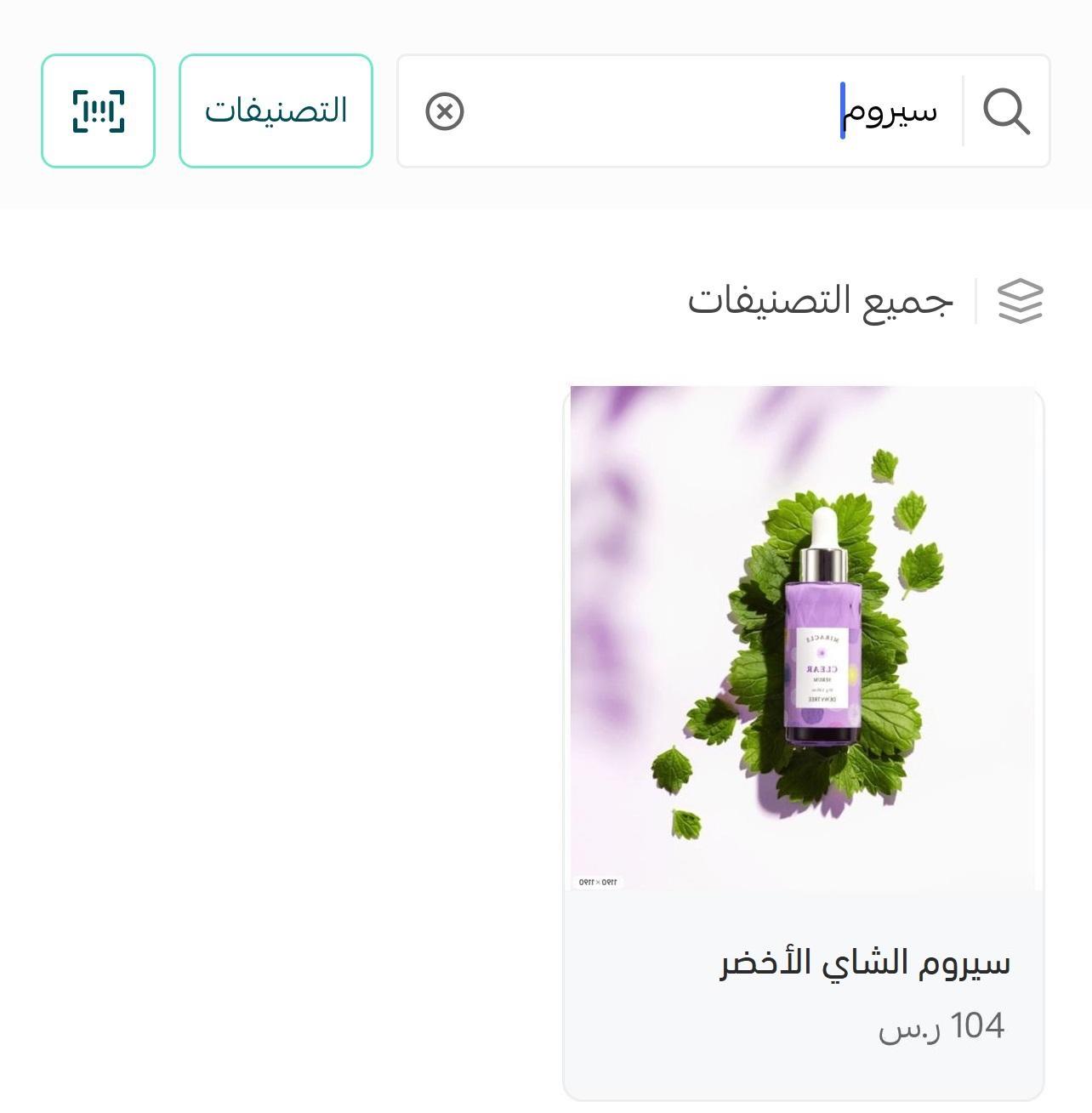
- ثانياً: استعراض تصنيف لمنتجات محددة.
للوصول السريع إلى مجموعة محددة من المنتجات عبر استعراض تصنيف محدد.

- ثالثاً: إضافة المنتج من خلال مسح الباركود باستخدام SKU أو رمز التخزين.
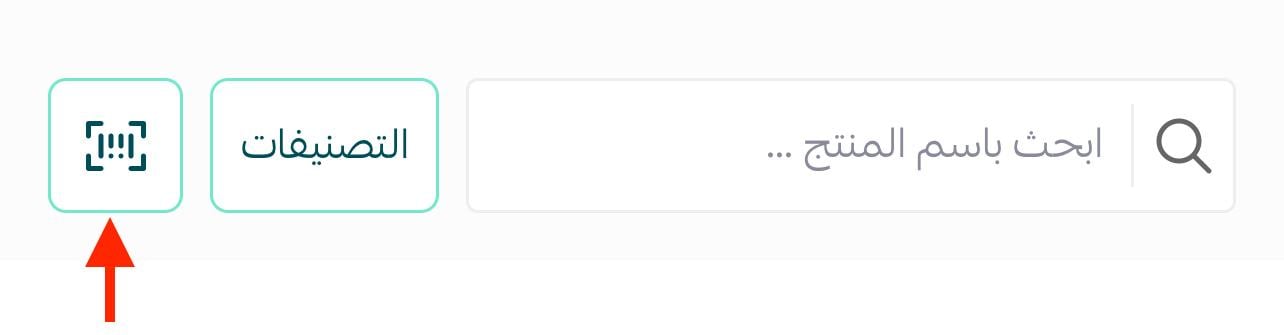
ملاحظة: للاستفادة من هذه الميزة تأكد من ادخال رمز التخزين SKU ضمن بيانات المنتج.
ابدأ بمسح باركود رمز التخزين لإضافة المنتج مباشرة.

بعد إضافة المنتج بالطريقة التي تناسبك، يمكنك الآن اكمال اجراءات اتمام الطلب بالضغط (تأكيد الطلب).
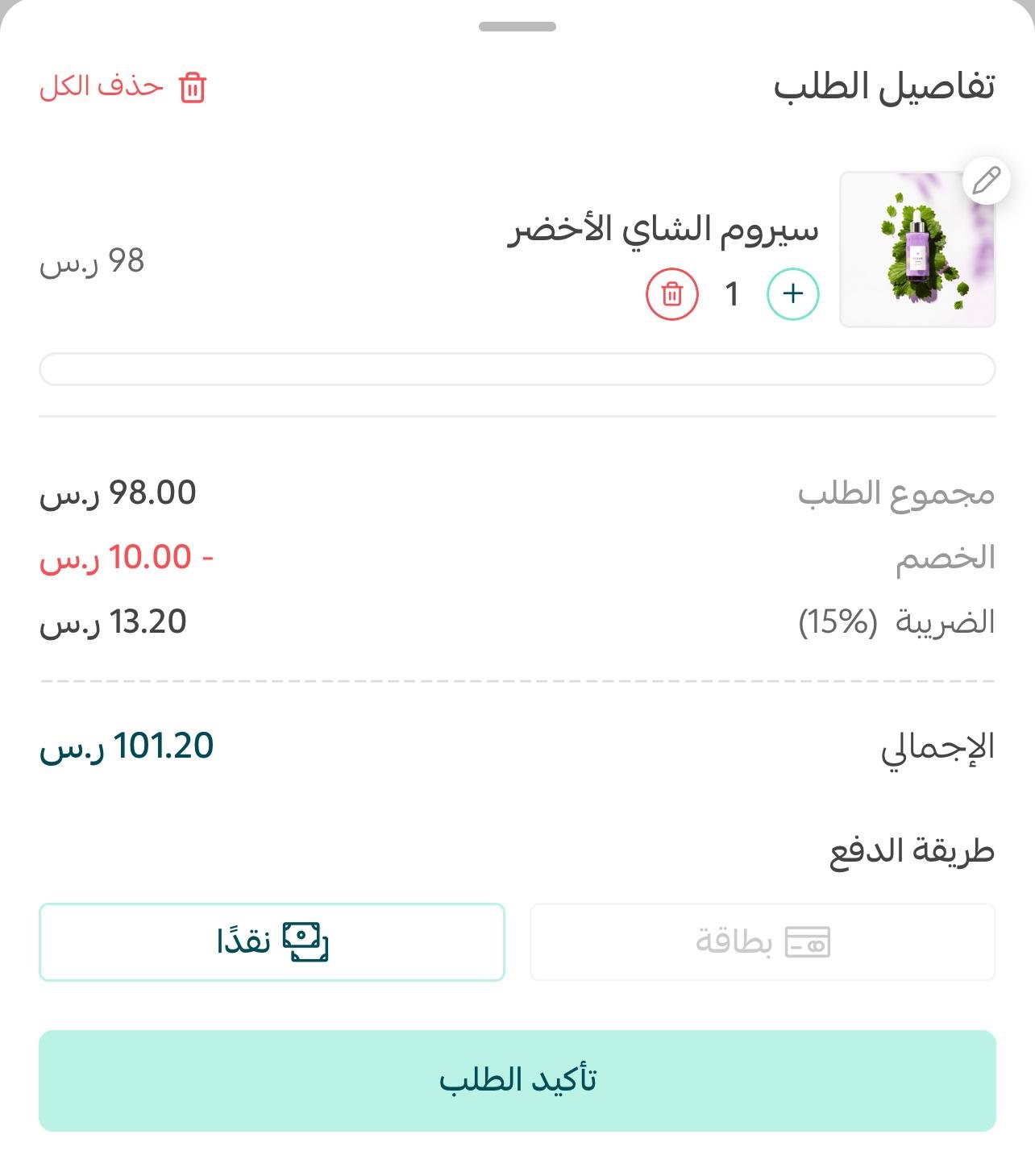
بعد تأكيد الطلب اضغط (تسجيل) لإرسال فاتورة الطلب للعميل.
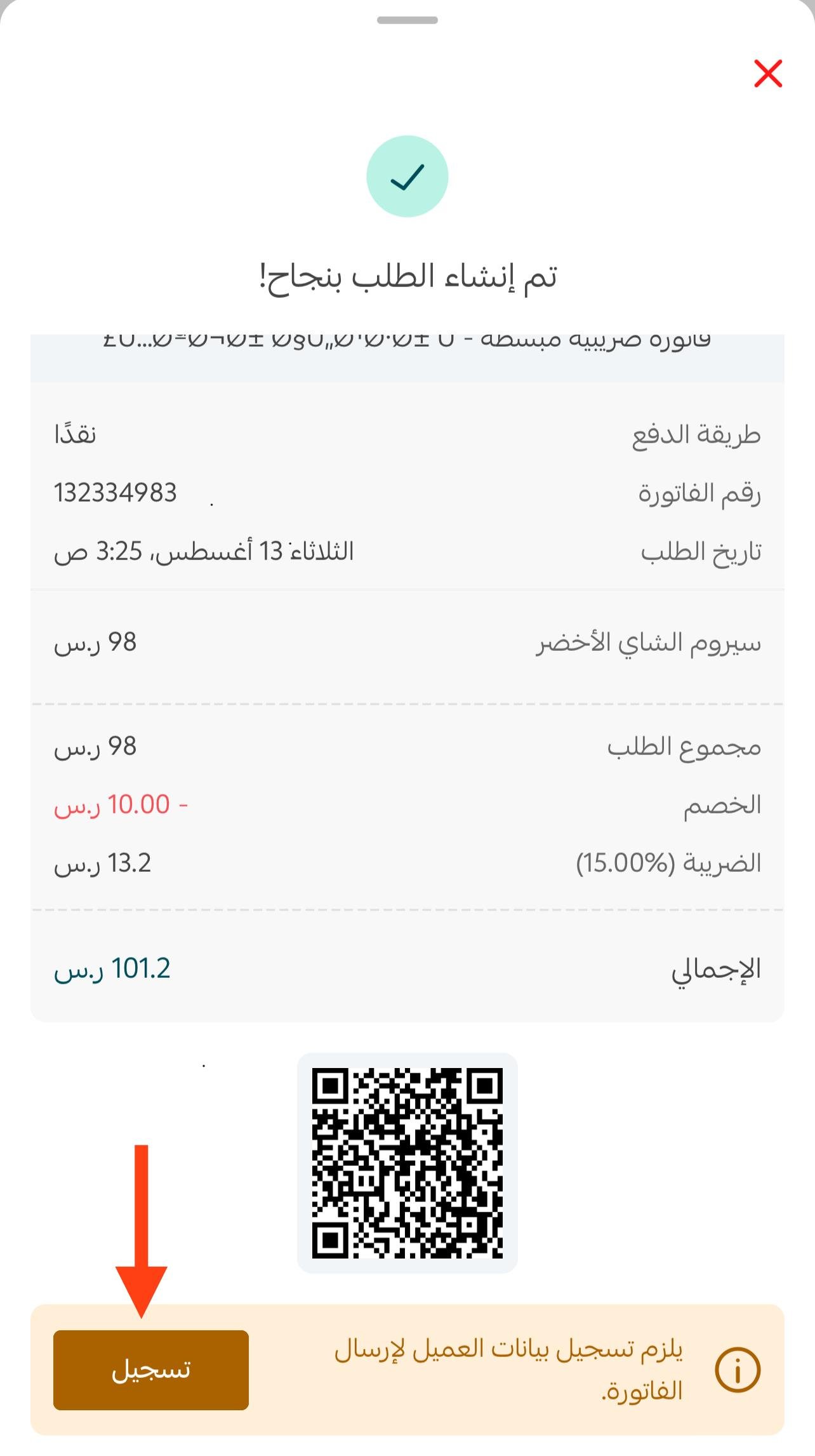 ادخل بيانات تسجيل العميل وبيانات التواصل ثم اضغط (حفظ وإرسال الفاتورة).
ادخل بيانات تسجيل العميل وبيانات التواصل ثم اضغط (حفظ وإرسال الفاتورة).
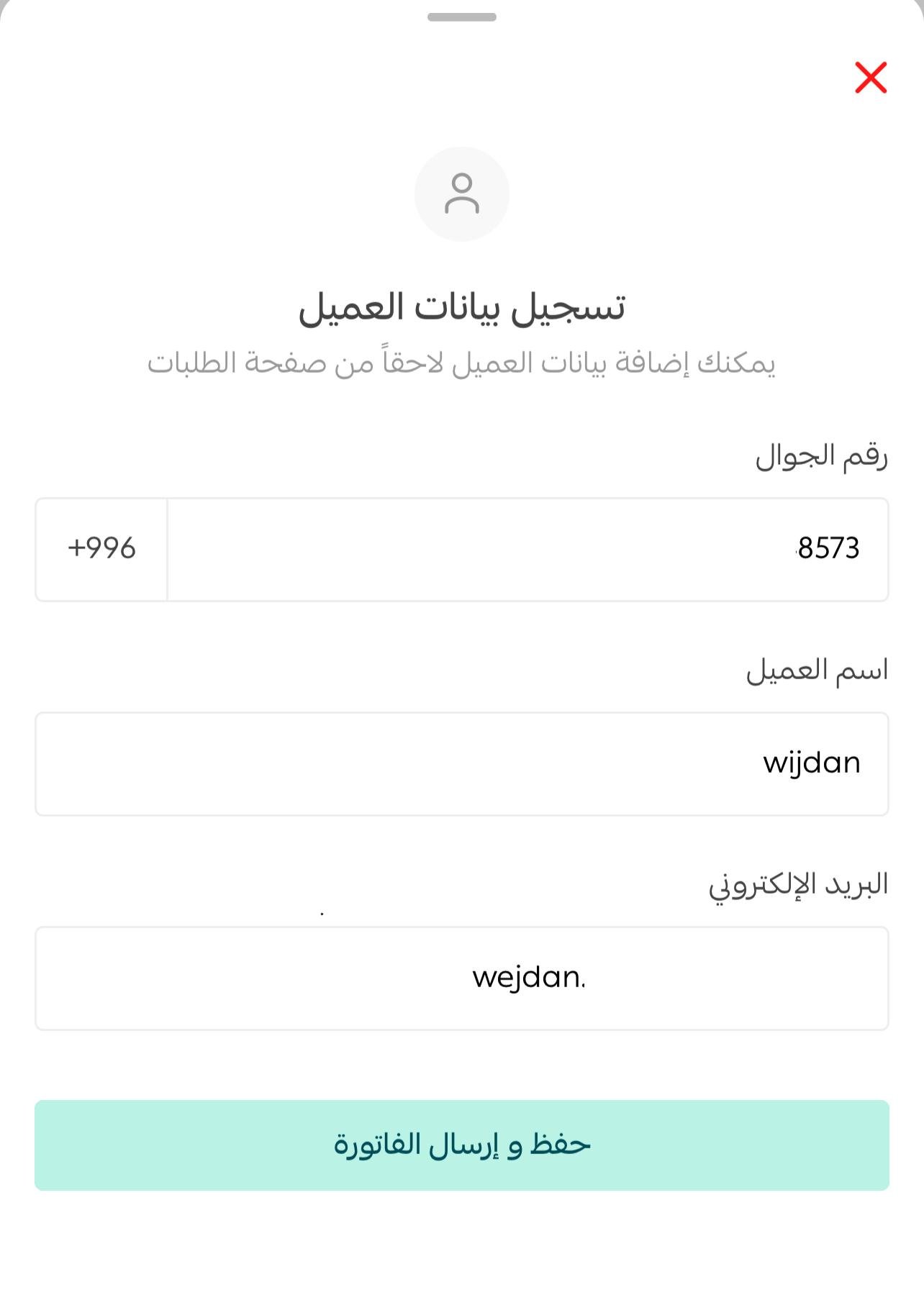
ثالثاً: إدارة الطلبات
عند التوجه إلى تبويب قسم الطلبات، يمكنك التحكم بالأدوات التالية.
- البحث برقم الطلب
من خلال البحث برقم الطلب يمكنك الوصول إلى طلب محدد بكل سهولة.
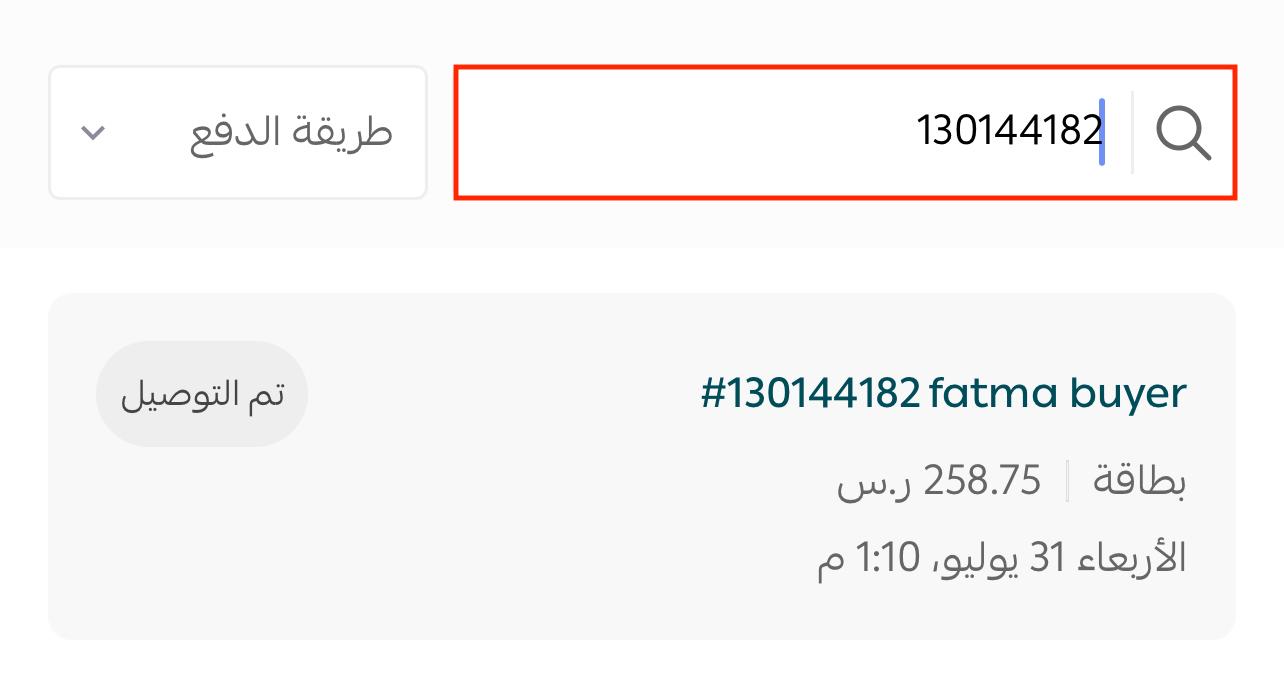
- التصفية بخيار الدفع
للتركيز على طلبات محددة بخيار الدفع يمكنك الاستفادة من تصفية الطلبات بخيار الدفع.
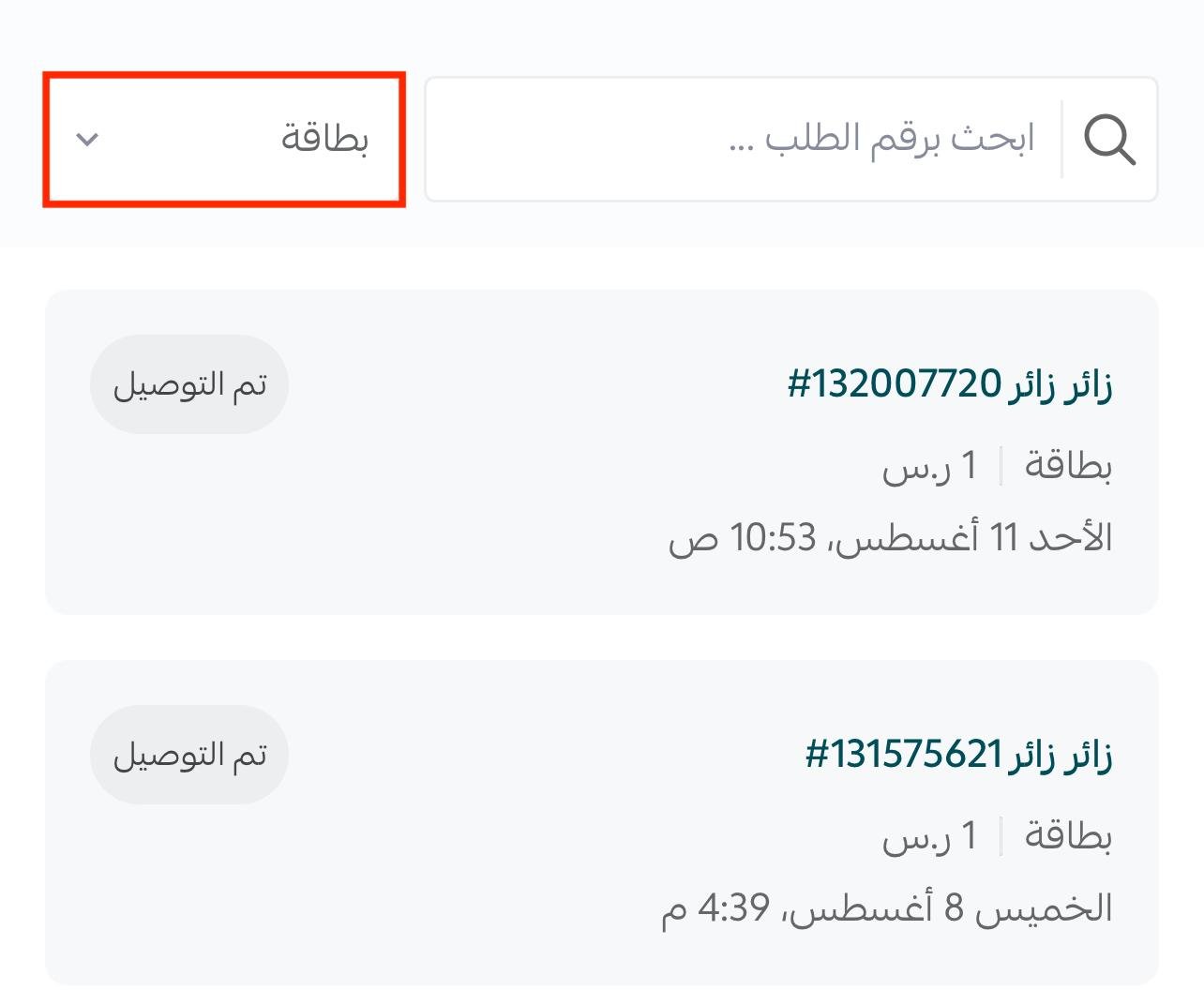
- استعراض تفاصيل الطلب لتسجيل بيانات عميل زائر اضغط (تسجيل بيانات العميل).
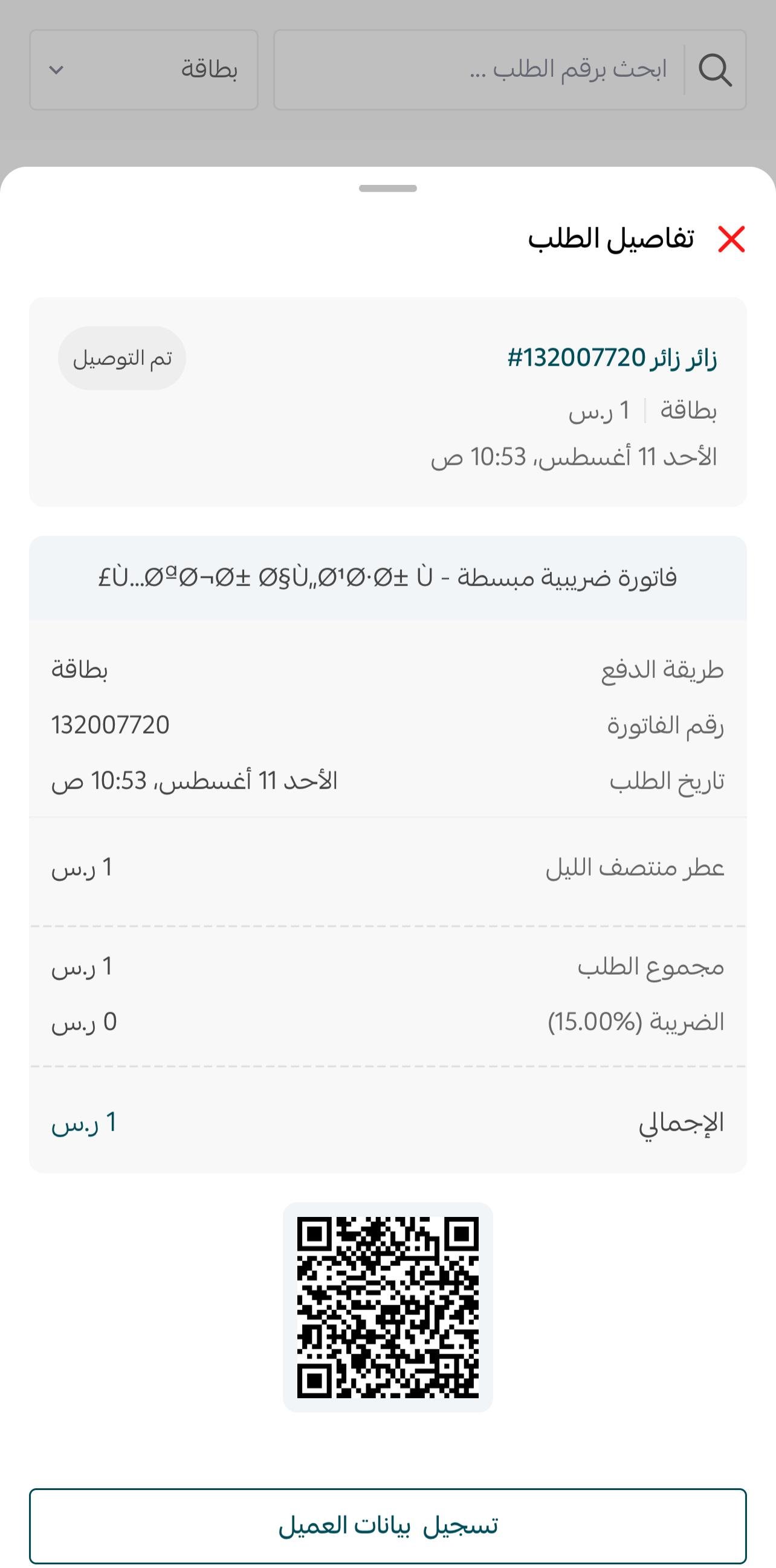
ادخل بيانات العميل واضغط (حفظ وارسال الفاتورة).
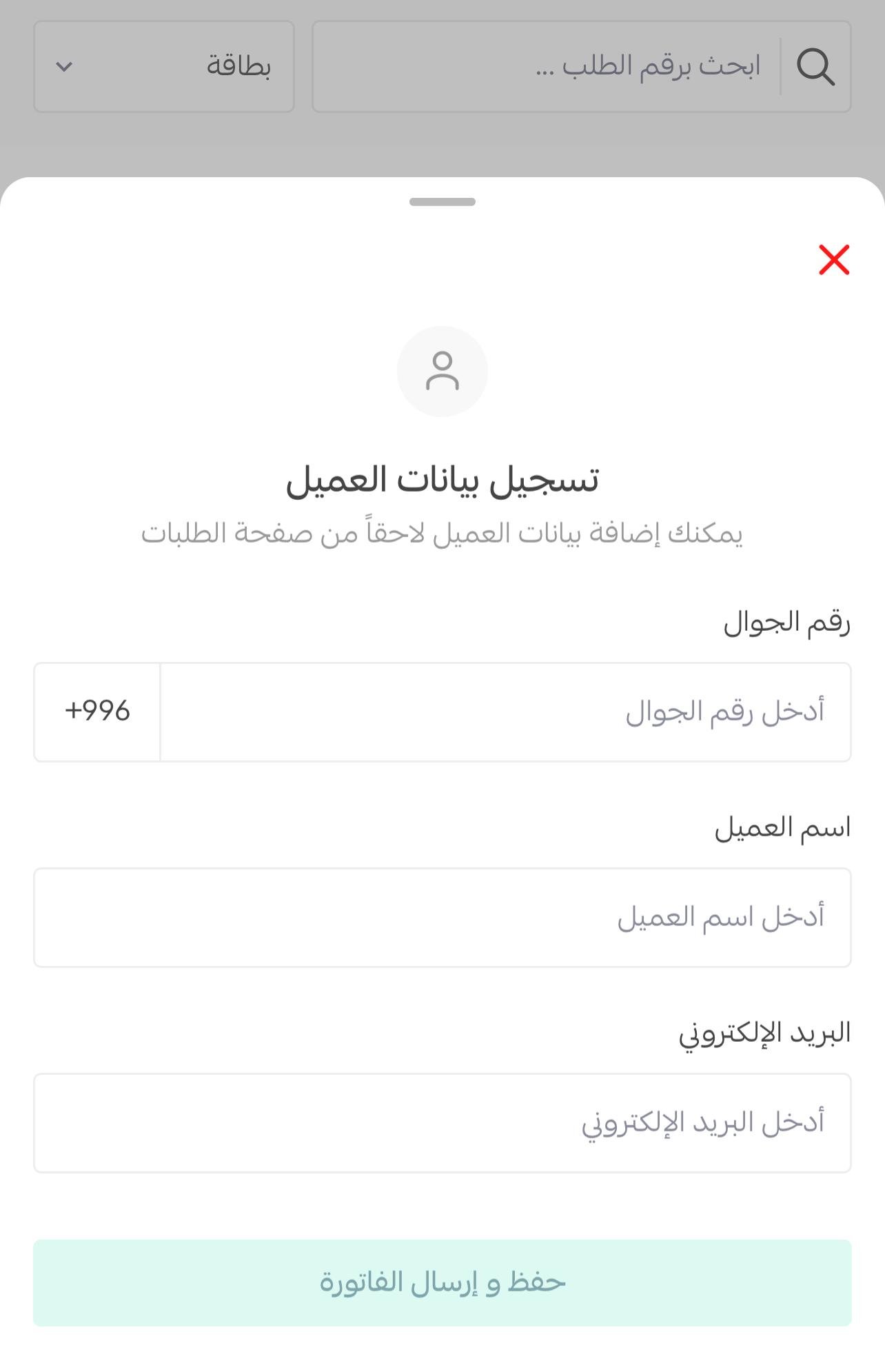 تم ارسال الفاتورة بنجاح.
تم ارسال الفاتورة بنجاح.
رابعاً: إدارة العملاء
ومن تبويب قسم العملاء، يمكنك التحكم بتفاصيل العميل بالشكل التالي:
- البحث باسم العميل أو رقم هاتفه
يمكنك الوصول إلى طلب محدد بكل سهولة من خلال البحث باسم العميل أو رقم هاتفه.
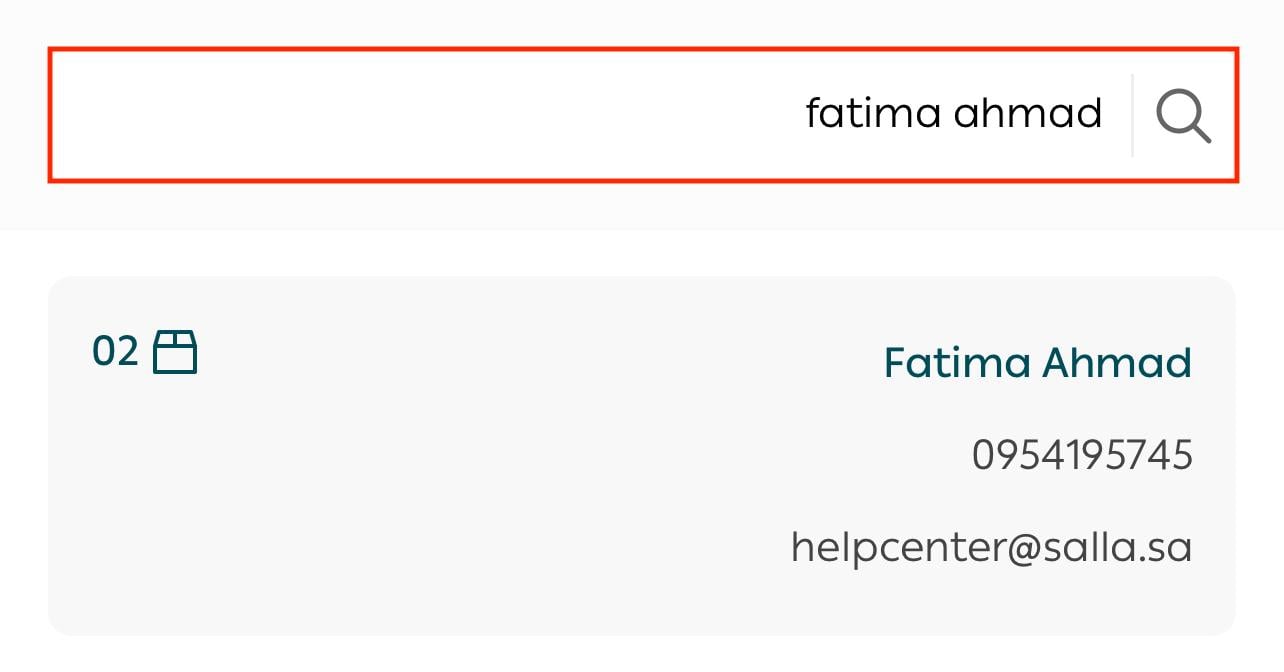
- استعراض بطاقة العميل
لمراجعة كافة طلبات العميل وحالة طلباته بالإضافة إلى ظهور بيانات التواصل مع العميل اضغط على بطاقة العميل.
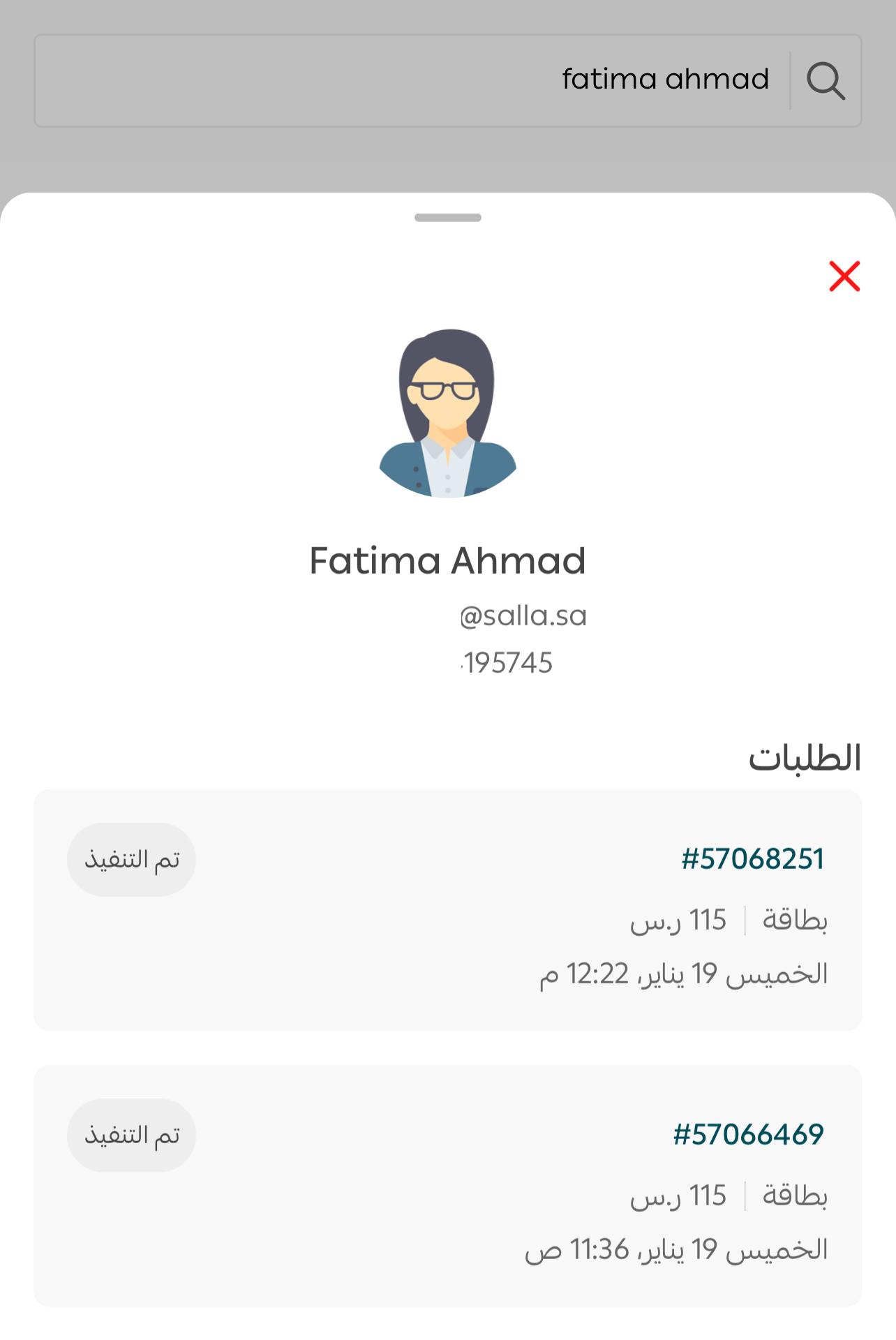
خامساً: عرض معلومات الحساب
و يشمل الإعدادات التالية:
- ضبط الملف الشخصي
يمكنك مراجعة بياناتك الشخصية، ولن تتمكن من تغييرها إلا في حالة تعديلها من لوحة تحكم المتجر.
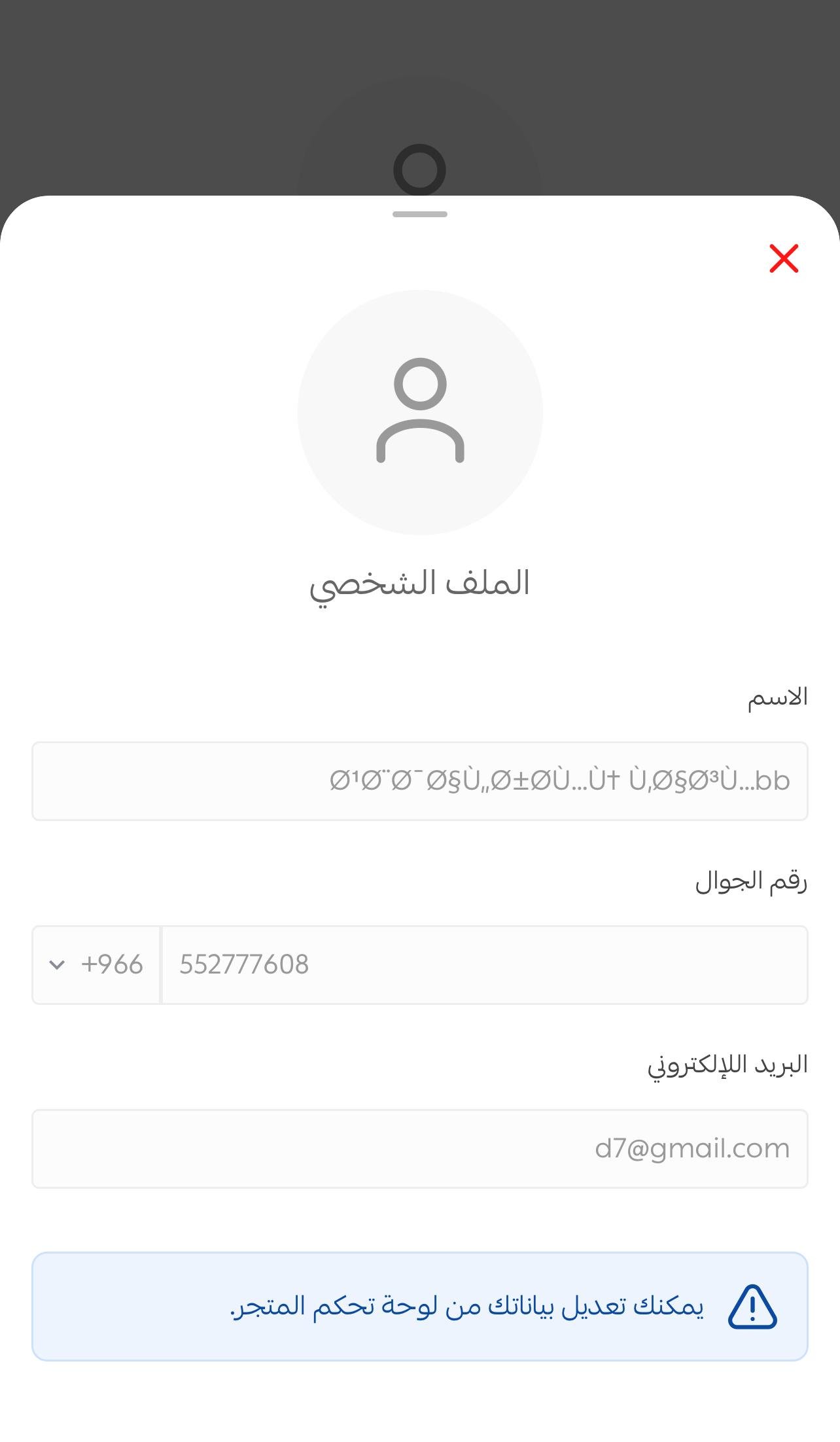
- تغيير كلمة المرور
لتغيير كلمة المرور واستبدالها برمز مرور جديد سيتم توجيهك إلى صفحة تسجيل الدخول الرئيسية.
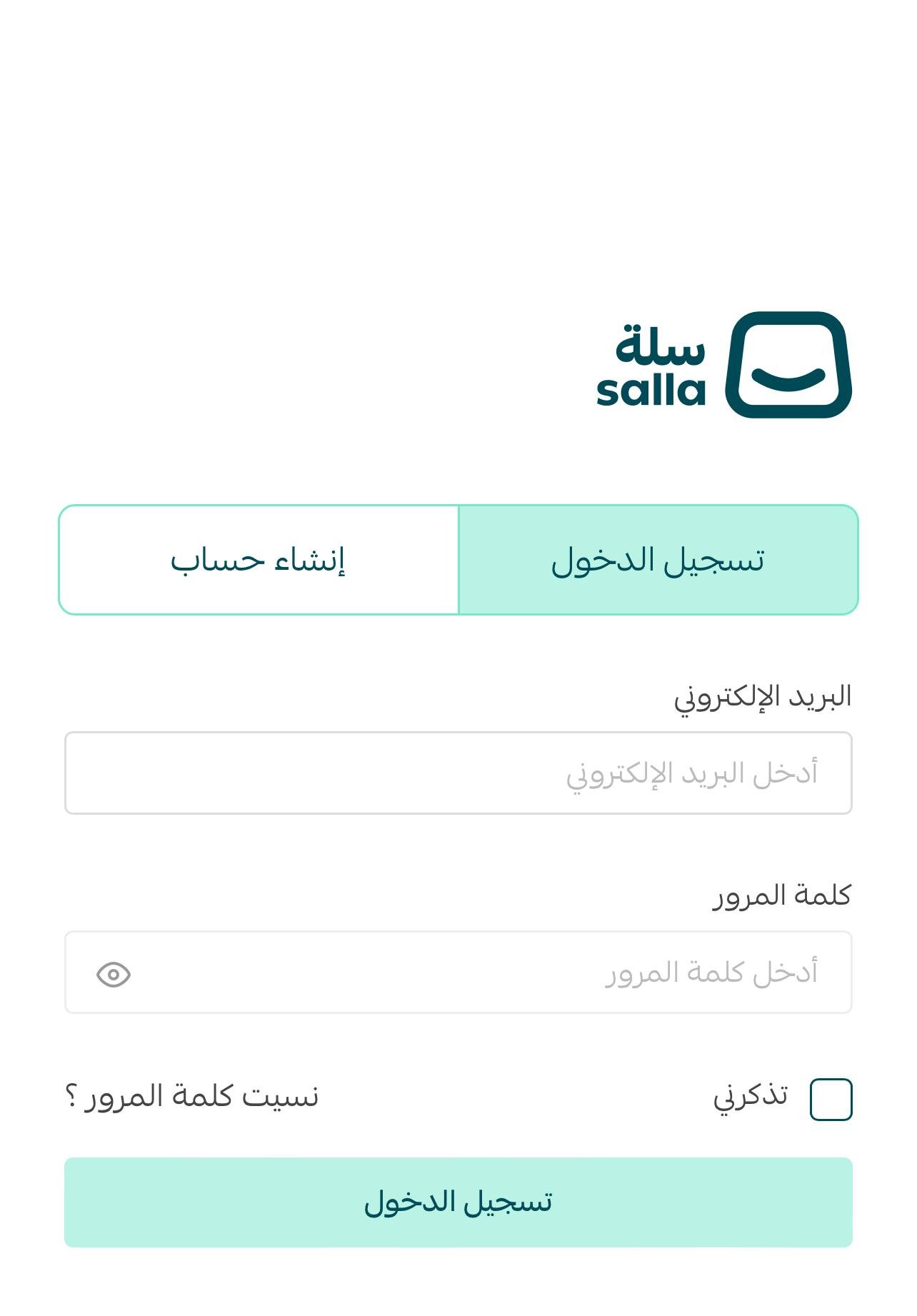
- تغيير اللغة
لإستخدام التطبيق باللغة الانجليزية اضغط على كلمة (English) وسيتم تحويل لغة التطبيق مباشرة إلى اللغة الانجليزية.
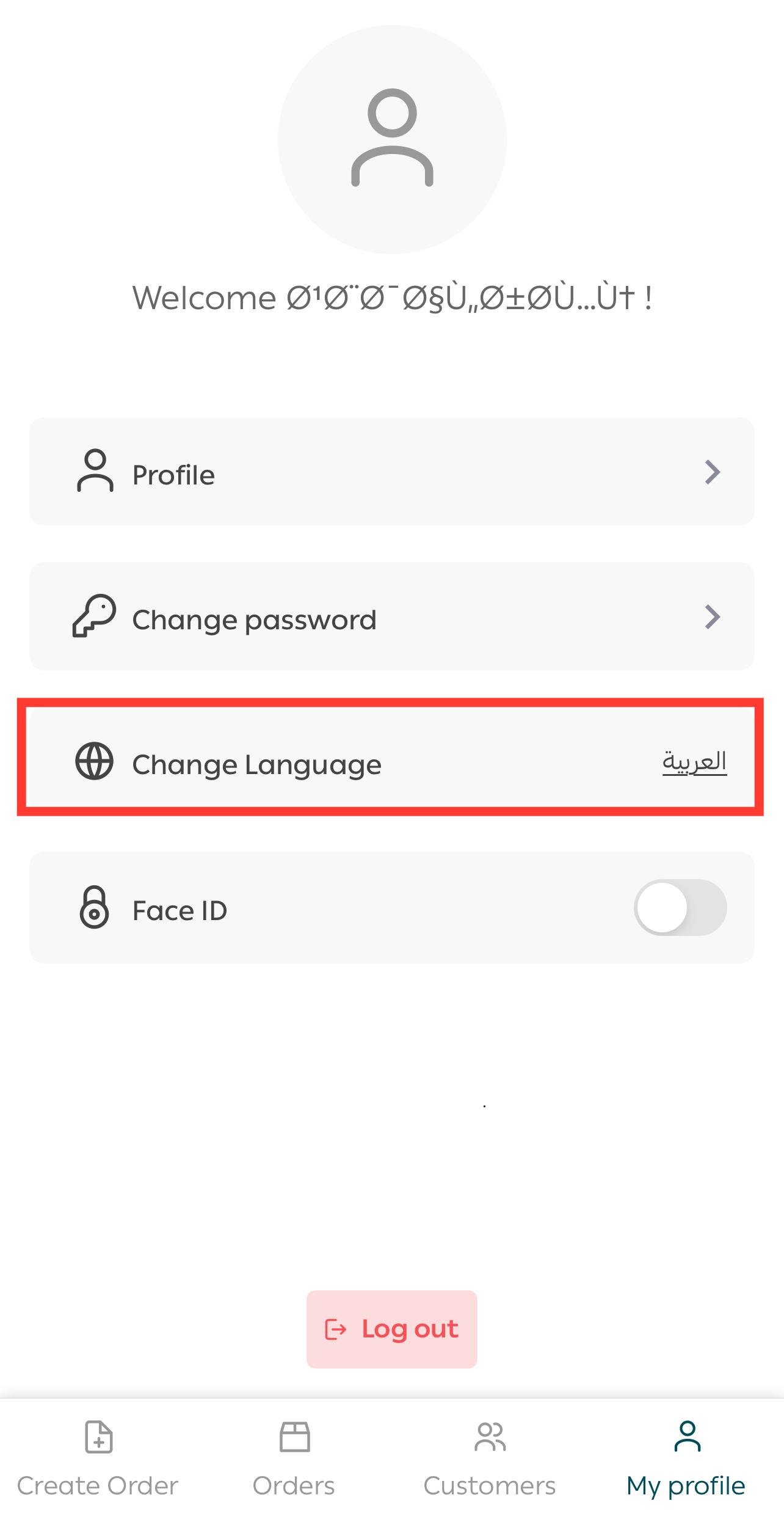
- خاصية تسجيل الدخول ببصمة الوجه
لتسهيل تسجيل دخولك إلى التطبيق بسلاسة يمكنك تفعيل خاصية بصمة الوجه Face ID.
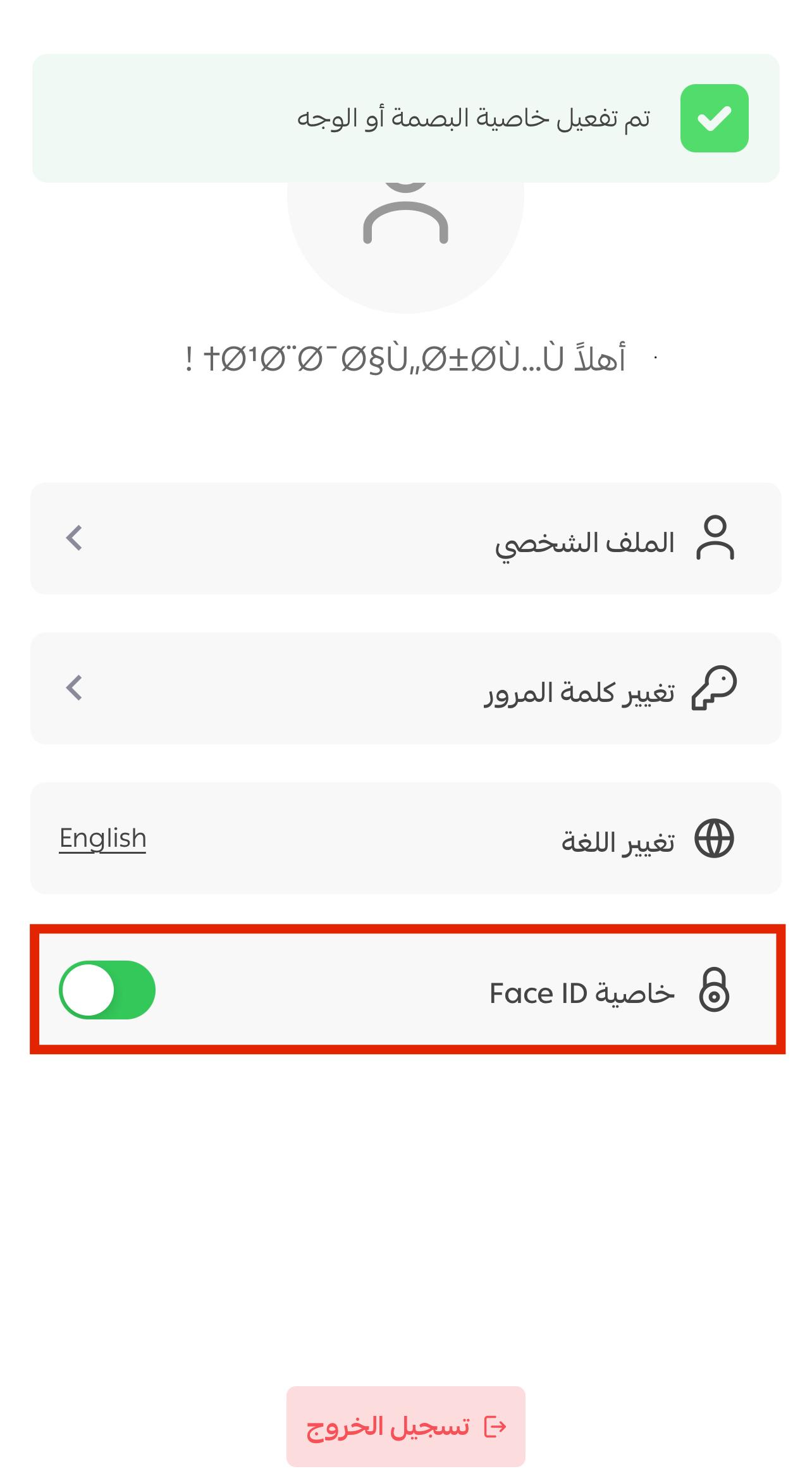
- تسجيل الخروج من حسابك
بالضغط على تسجيل الخروج سيتم تسجيل خروجك مباشرة من التطبيق.
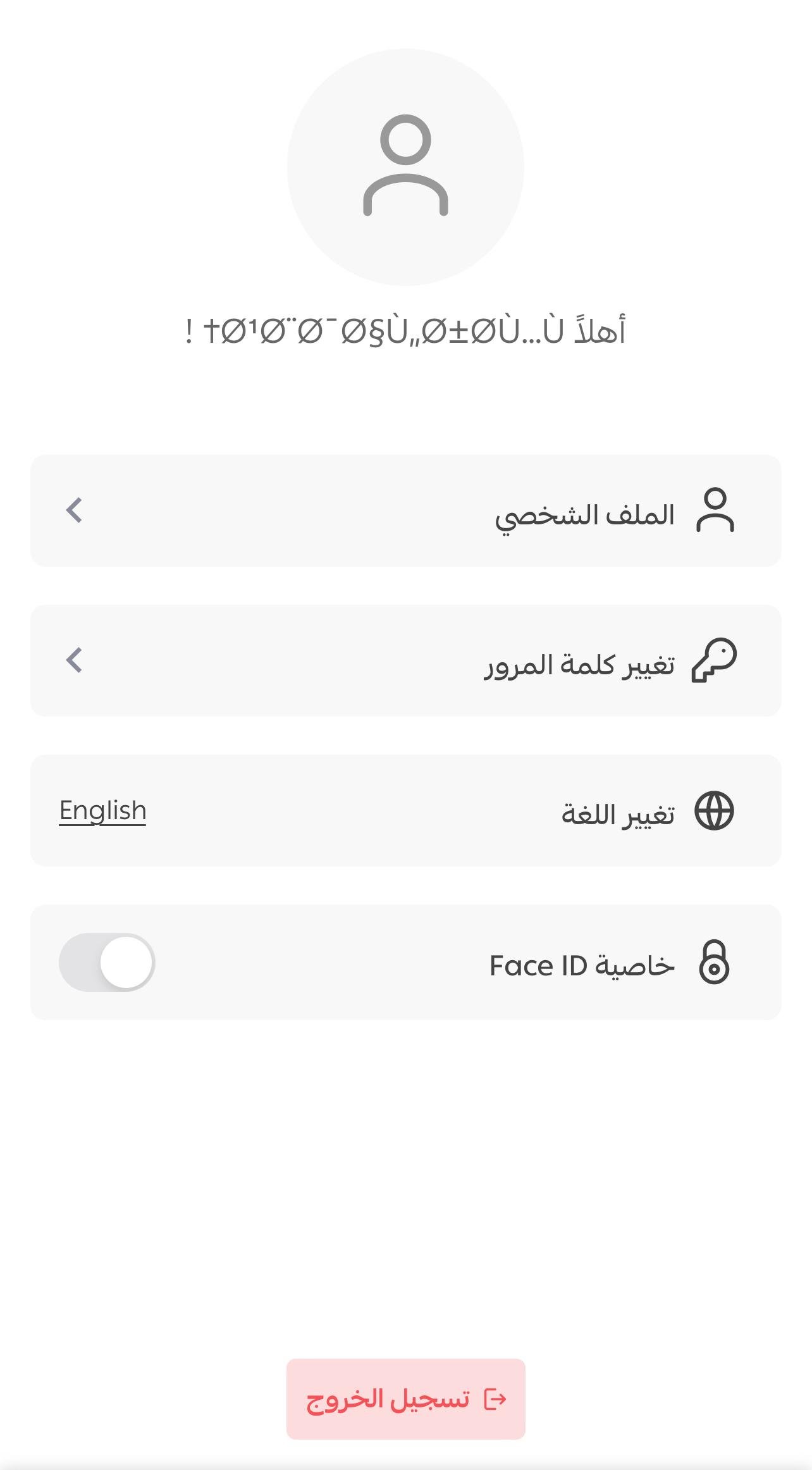
الأسئلة الشائعة
ما هو نوع المنتجات المدعومة في سلة بوينت؟
المنتجات المدعومة هي المنتجات الجاهزة التي تتطلب شحن.
ما هي الأجهزة المدعومة لتطبيق سلة بوينت؟
حالياً سلة بوينت مدعومة لأنظمة الأندرويد.
هل يعمل التطبيق على جميع الأجهزة؟
يعمل التطبيق على أجهزة الجوال مثل سامسونج والأجهزة اللوحية مثل التابلت.
كيف استقبل المدفوعات؟
يمكنك استقبال المدفوعات عن طريق الجوال أو الجهاز اللوحي.
ما هي البنوك المدعومة في سلة بوينت؟
البنك الوحيد المدعوم حالياً في سلة بوينت هو البنك العربي الوطني.
ما هي أنواع المدفوعات التي يمكن استقبالها؟
أنواع المدفوعات المقبولة على نظام أندرويد جميع أنظمة الدفع (مدى فيزا - أبل باي - أمريكان اكسبريس )
ما هي الباقات المدعومة لسلة بوينت؟
حالياً، باقة سبيشل فقط.
كيف ستكون تجربة سلة بوينت على الجهاز اللوحي؟
من تطبيق سلة بوينت على الجهاز اللوحي، سجل دخول بحساب أحد الموظفين المضافين لسلة بوينت.
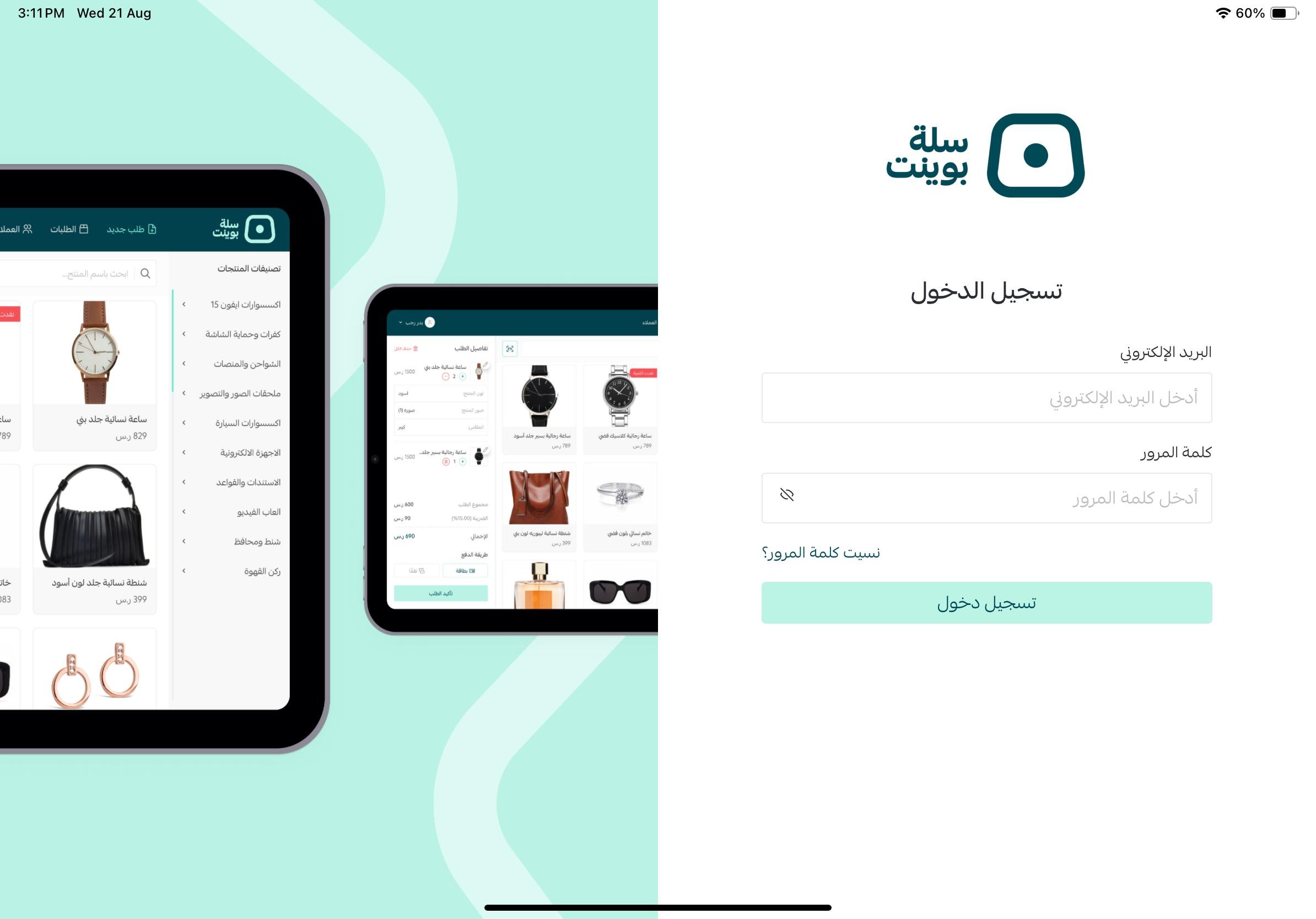
اضبط إعدادات الدخول إلى التطبيق بما يناسبك.
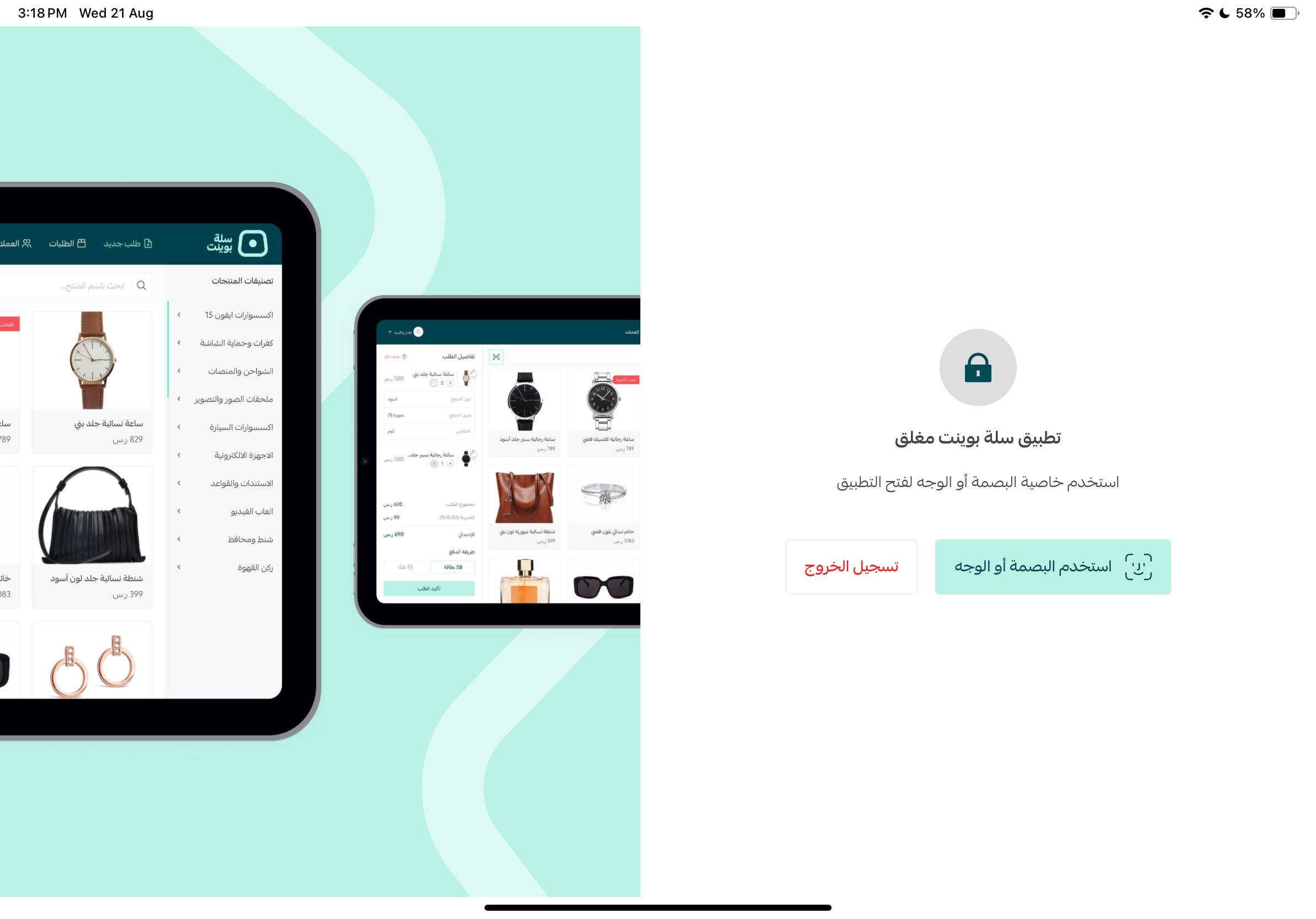
يمكنك الآن تصفح المنتجات من الصفحة الرئيسية لتطبيق سلة بوينت، وإضافتها بالطريقة التي تناسبك، ثم إكمال إجراءات اتمام الطلب بالضغط (تأكيد الطلب).
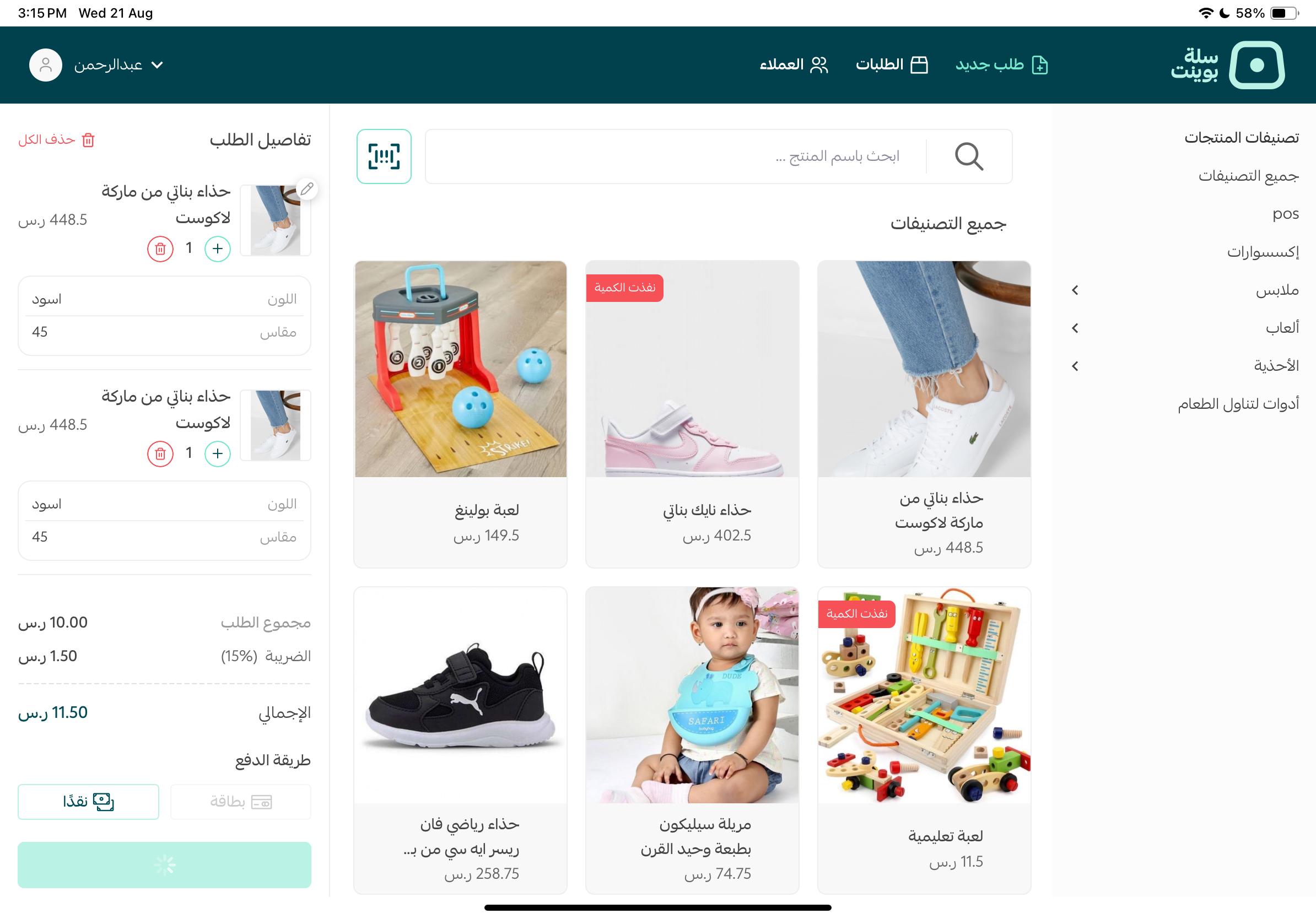
بعد تأكيد الطلب اضغط (تسجيل) لإرسال فاتورة الطلب للعميل.
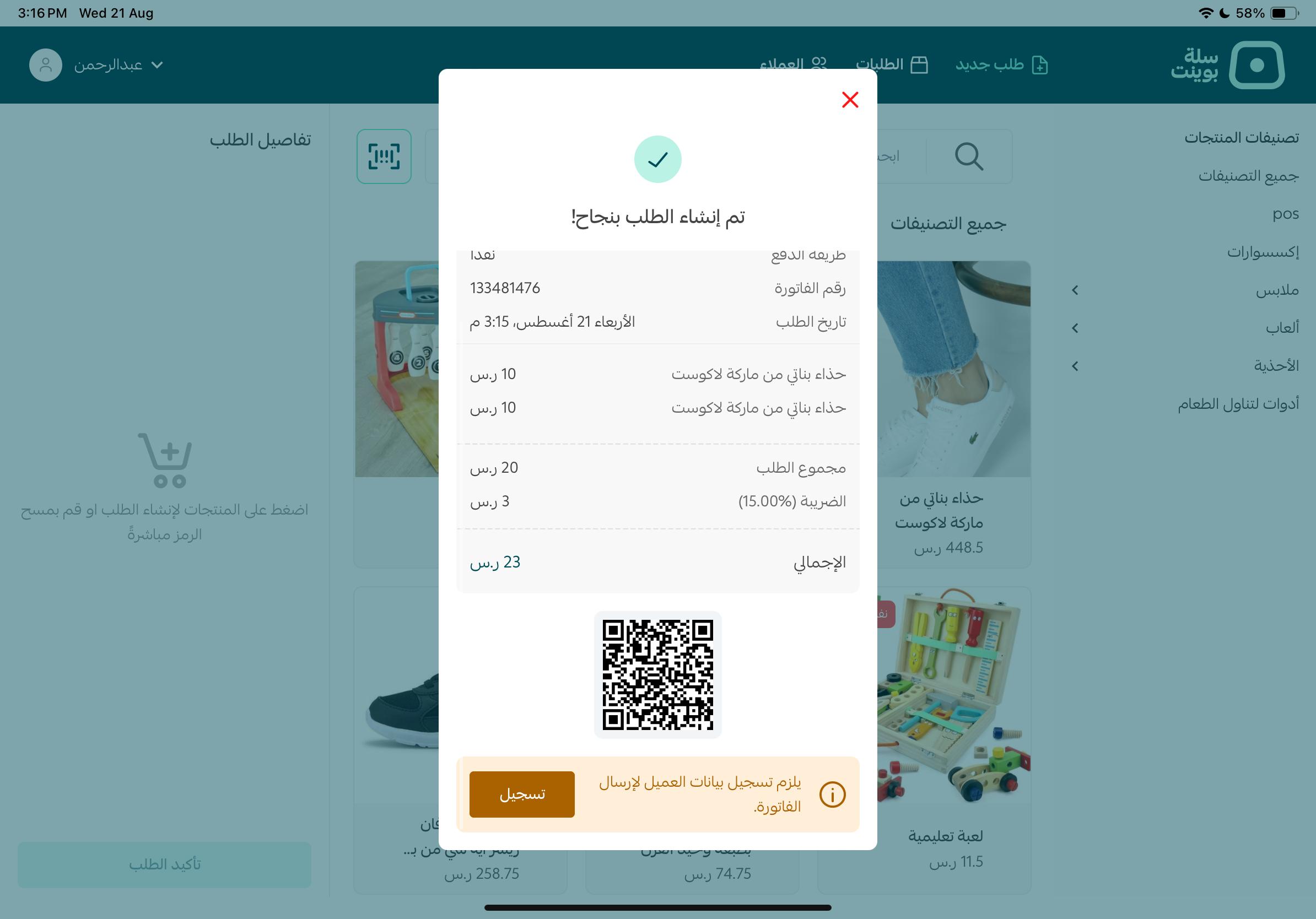
أدخل بيانات تسجيل العميل وبيانات التواصل، ثم اضغط (حفظ وإرسال الفاتورة).